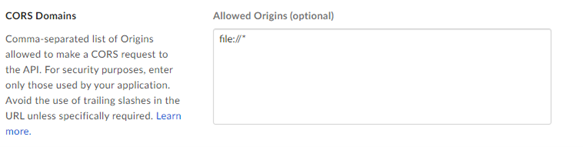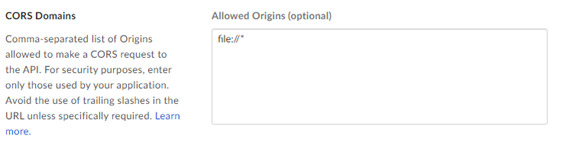Versione | Descrizione |
v2.5.6 | Compatibile con Alteryx Designer e Server 2021.4.2 Patch 6, 2022.1 Patch 4 e versioni successive. Richiede AMP Engine. Risolto il problema che impediva a Input di Box di leggere i dati quando una colonna di Excel aveva dati di due tipi. (TPM-4135) Risolto il problema che impediva il funzionamento dei token Web JSON negli strumenti di Box. (TPM-4115, TDCE-520) Risolto il problema che impediva all'SDK di Python di segnalare errori DCM. (TPM-3929) Risolto il problema che impediva a Input di Box di conservare i dati relativi al tipo di data. (TDCE-537) Risolto il problema a causa del quale Output di Box convertiva i numeri in testo. (TDCE-453)
|
v2.5.5 | Compatibile con Alteryx Designer e Server 2021.4.2 Patch 6, 2022.1 Patch 4 e versioni successive. Richiede AMP Engine. Rimosso l'utilizzo della cartella .shiv. Aggiunto il supporto per Alteryx Designer e Server 2024.1. Risolto il problema che causava l’esecuzione a oltranza di Input di Box quando questo era configurato per la lettura di un set di dati vuoto. (TPM-2453) Risolto il problema che impediva agli strumenti Box di connettersi con un token JWT appena generato. (TFLN-1855)
|
v2.5.4 | Compatibile con Alteryx Designer e Server 2021.4.2 Patch 6, 2022.1 Patch 4 e versioni successive. Richiede AMP Engine. Risolto il problema a causa del quale Output di Box non riusciva a scrivere il tipo di dati fixedDecimal nei file YXDB. (TPM-2111). Risolto il problema a causa del quale Output di Box non riusciva a sovrascrivere alcuni file Excel di grandi dimensioni. (TPM-2169)
|
v2.5.2 | Compatibile con Alteryx Designer e Server 2021.4.2 Patch 6, 2022.1 Patch 4 e versioni successive. Richiede AMP Engine. Per Input di Box, aggiunta un'opzione Includi sottocartelle quando si utilizza la ricerca con caratteri jolly, si scaricano file localmente o l'utente sceglie Elabora file come. Risolto un problema di prestazioni quando si utilizza la ricerca con caratteri jolly in Input di Box (TPM-2027). Risolto il problema a causa del quale la ricerca con caratteri jolly restituiva un errore alla prima esecuzione del flusso di lavoro (TPM-1847). Risolto il problema a causa del quale Output di Box non riusciva a scrivere vari tipi di dati numerici e di data e ora nei file YXDB (TDCE-96, TPM-1958). Risolto il problema a causa del quale il flusso di lavoro non funzionava quando Output di Box era configurato per utilizzare il campo in entrata per denominare dinamicamente uno o più file di output (TPM-1980). Risolto un problema a causa del quale il pannello di configurazione Box mostrava un errore intermittente se lasciato aperto per un lungo periodo di tempo (TFLN-1210).
Problemi noti Alteryx Server richiede il valore Consenti tutti delle impostazioni Modalità di accesso SDK. |
v2.5.1 | Compatibile con Alteryx Designer e Server 2021.4.2 Patch 6, 2022.1 Patch 4 e versioni successive. Richiede AMP Engine. Risolto il problema a causa del quale la scheda Configura file veniva inviata nuovamente quando gli utenti premevano Invio nel campo Percorso file (TFLN-1209). Risolto il problema a causa del quale la lettura di un file XLSX con valori Null generava un errore (TDCE-92). Risolto un problema a causa del quale un flusso di lavoro con i connettori Box tramite l'autenticazione JWT non veniva eseguito dopo un giorno, con un errore di crittografia o di token di accesso non valido (TPM-1802). Risolto il problema a causa del quale Output di Box non riusciva ad aggiungere dati quando contenevano un carattere delimitatore con virgolette (TDCE-28). Risolto il problema per cui Output di Box non riusciva a scrivere i tipi di dati data e data e ora o modificava la data ai successivi 70 anni (TPM-1902).
Problemi noti |
v2.5.0 | Compatibile con Designer 2021.4.2 Patch 4, 2022.1 Patch 2 e versioni successive. Richiede AMP Engine. Aggiunto il supporto per DCM. Aggiunta l'opzione per sovrascrivere un solo foglio aggiunto. Modificato il comportamento del campo del foglio e del nome file in modo da escluderlo dai dati scritti. Aggiunta l'opzione per conservare il campo del foglio e del nome file. La convalida SSL/TLS viene ora eseguita a fronte dell'archivio certificati Windows. Capace di operare con FIPS. Risolto il problema con la denominazione dinamica dei file (TPM-1688).
Problemi noti |
v2.4.0 | Compatibile con Alteryx Designer a partire dalla versione 2021.4.2. Le opzioni Aggiungi e Sovrascrivi ora creano una nuova versione del file anziché eliminare il file precedente e crearne uno nuovo. In questo modo si conservano la cronologia delle versioni del file e i collegamenti condivisi. Rimosso il limite dei 100 file scaricati da una singola cartella.
|
v2.3.0 | |
v2.2.0 | Aggiunta un'opzione per passare le informazioni sulle colonne (nomi delle colonne e tipi di dati) allo strumento connesso senza bisogno di eseguire il flusso di lavoro. Aggiunta dello strumento Output dinamico Aggiunta un'opzione per caricare i file locali in Box tramite Output di Box. La casella di spunta Scrivi intestazioni è ora abilitata per impostazione predefinita. Correzioni di bug minori.
|
v2.1.1 | È stato risolto un problema di schermata vuota durante l'autenticazione in Designer 2021.3.2.54175. Nota che è anche necessario eseguire l'aggiornamento a Designer 21.3.3.63061 o versione successiva. Dopo l'aggiornamento, è necessario aggiungere un'intestazione di inserimento nell'elenco dei consentiti nell'app Box.
|
v1.0.0 | Supporta i metodi di autenticazione OAuth (incluso SSO) e token di accesso Consente agli utenti di scaricare le cartelle e i file localmente. Richiede Alteryx Designer 2021.3 e versioni successive
|